- مؤلف Jason Gerald [email protected].
- Public 2023-12-16 10:53.
- آخر تعديل 2025-01-23 12:06.
يوفر Wickr طريقة أكثر أمانًا لمستخدميه للتواصل عبر غرف الدردشة أو الرسائل الفورية (IM). يتم تشفير جميع الرسائل المشتركة ، ولا يتم تخزين أي بيانات وصفية أو معلومات شخصية بواسطة التطبيق. لحماية وتأمين دردشاتك ، يسمح لك Wickr بتحديد وقت "التدمير". سيتم إتلاف / تجاهل الرسائل المرسلة بعد فترة زمنية محددة. يتوفر Wickr على منصات متعددة ، بما في ذلك iOS و Android وأجهزة كمبيوتر سطح المكتب.
خطوة
الطريقة 1 من 3: الدردشة عبر Wickr على أجهزة iOS
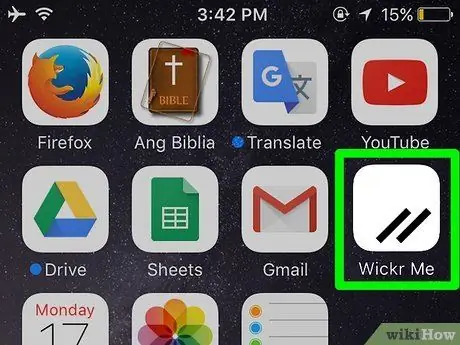
الخطوة 1. تشغيل Wickr
حدد موقع تطبيق Wickr على الجهاز. يتميز هذا التطبيق برمز برتقالي يحمل شعار Wickr. المس الرمز لتشغيله.
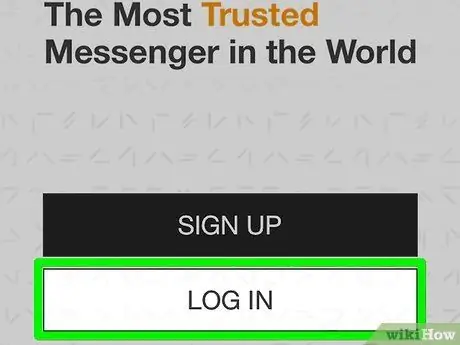
الخطوة 2. تسجيل الدخول إلى الحساب
المس زر "تسجيل الدخول" في صفحة الترحيب. أدخل معرف حساب Wickr وكلمة المرور ، ثم المس "تسجيل الدخول".
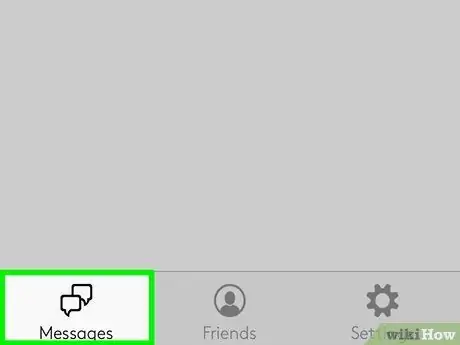
الخطوة 3. افتح قسم "الرسائل"
المس زر "الرسائل" أسفل شريط القائمة. سيتم نقلك إلى صفحة البريد الوارد حيث يتم تخزين جميع الرسائل.
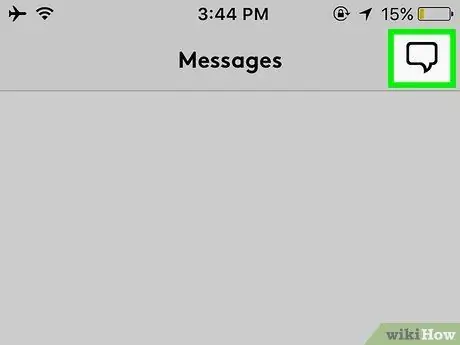
الخطوة 4. ابدأ محادثة
من صفحة "الرسائل" ، اضغط على زر الدردشة في الزاوية اليمنى العليا من الشاشة. سيتم فتح صفحة جديدة وتحميل قائمة جهات الاتصال.
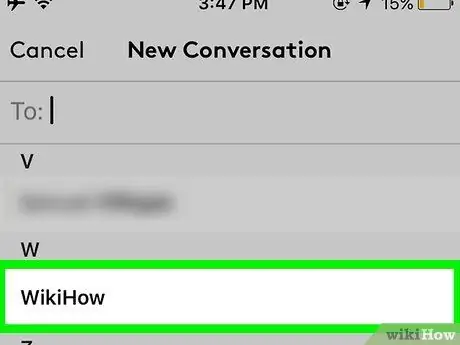
الخطوة 5. حدد جهة الاتصال التي تريد الدردشة معها
المس جهة اتصال أو أكثر تريد التحدث إليها. ستتم إضافة أسماء جهات الاتصال المحددة إلى حقل "إلى" في الجزء العلوي من الشاشة. يمكنك أيضًا البحث عن جهة الاتصال المطلوبة عن طريق كتابة اسم مستخدم Wickr الخاص به في حقل "إلى".
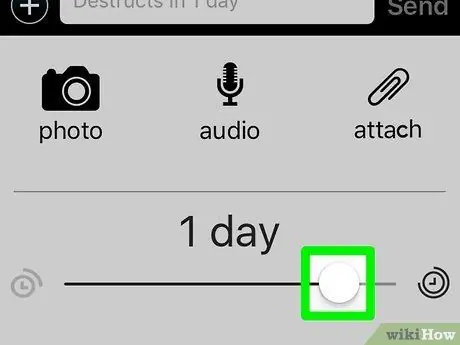
الخطوة 6. ضبط وقت إتلاف الرسالة
يدمر Wickr جميع الرسائل المرسلة بعد فترة زمنية معينة. يمكنك ضبط هذه الفترة الزمنية لكل رسالة جديدة يتم إرسالها. المس زر Wickr أو الشعار أسفل الشاشة. استخدم شريط التمرير المعروض لضبط الوقت. يمكنك ضبط الفترة الزمنية من أيام إلى ثوان.
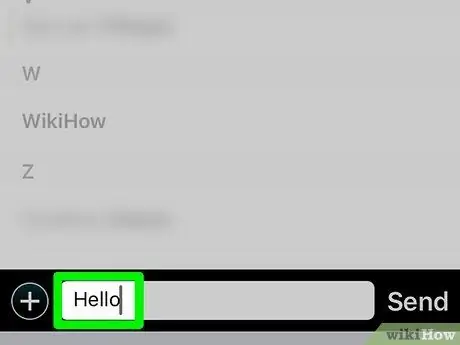
الخطوة 7. أرسل الرسالة
اكتب رسالة في حقل الرسالة بجوار شعار Wickr ، أسفل الشاشة. المس الزر "إرسال" بجوار الحقل لإرسال الرسالة إلى المستلم.
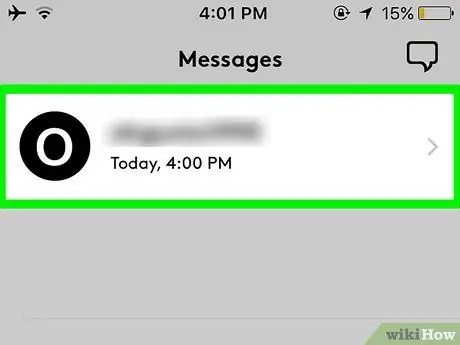
الخطوة 8. قم بمراجعة الدردشة
سيتم عرض الرسائل على صفحة الدردشة مع المستلم. بمجرد استلامها ، سيتم عرض الرسالة على الصفحة مع الرد من المستلم.
الطريقة 2 من 3: الدردشة عبر Wickr على جهاز Android
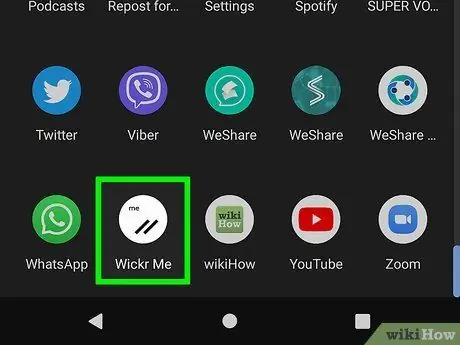
الخطوة 1. تشغيل Wickr
ابحث عن رمز التطبيق هذا على جهاز Android. الأيقونة باللون البرتقالي وبها شعار Wickr. المس الرمز لتشغيل التطبيق.
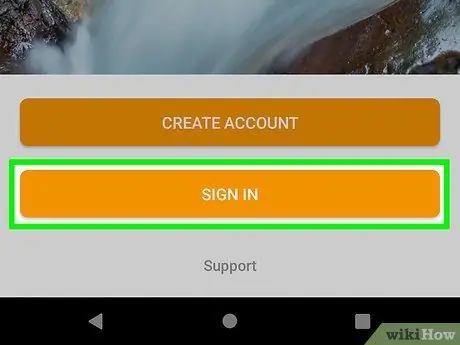
الخطوة 2. تسجيل الدخول إلى الحساب
المس زر "تسجيل الدخول" في صفحة الترحيب. أدخل معرف حساب Wickr وكلمة المرور ، ثم المس "تسجيل الدخول".
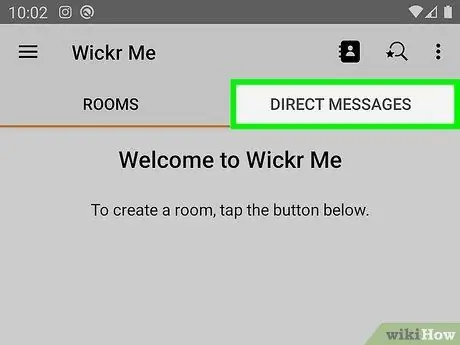
الخطوة 3. اذهب إلى صفحة "الرسائل"
المس علامة التبويب "الرسائل" من شريط القائمة أعلى الشاشة. سيتم نقلك إلى صفحة البريد الوارد حيث يتم تخزين جميع الرسائل.
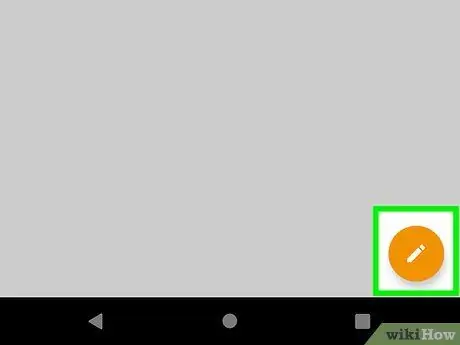
الخطوة 4. ابدأ محادثة
من صفحة "الرسائل" ، اضغط على زر الدردشة في الزاوية اليمنى العليا من الشاشة. سيتم فتح صفحة جديدة وتحميل قائمة جهات الاتصال.
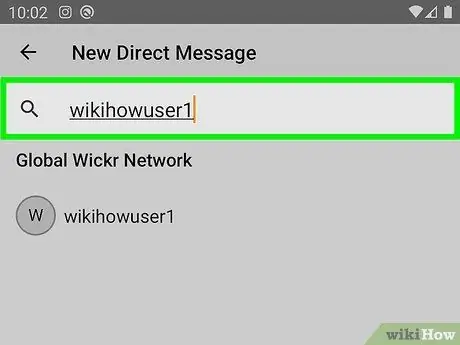
الخطوة 5. حدد جهة الاتصال التي تريد الدردشة معها
المس جهة اتصال أو أكثر تريد التحدث إليها. ستتم إضافة أسماء جهات الاتصال المحددة إلى حقل "إلى" في الجزء العلوي من الشاشة. يمكنك أيضًا البحث عن جهة الاتصال المطلوبة عن طريق كتابة اسم مستخدم Wickr الخاص به في حقل "إلى".
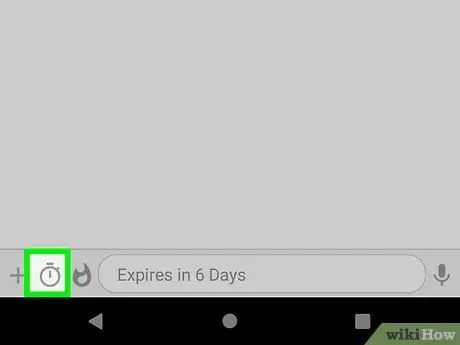
الخطوة 6. ضبط وقت إتلاف الرسالة
يدمر Wickr جميع الرسائل المرسلة بعد فترة زمنية معينة. يمكنك ضبط هذه الفترة الزمنية لكل رسالة جديدة يتم إرسالها. المس زر أو شعار Wickr أسفل الشاشة ، ثم حدد رمز المؤقت. استخدم شريط التمرير المعروض لضبط الوقت. يمكنك ضبط الفترة الزمنية من أيام إلى ثوان.
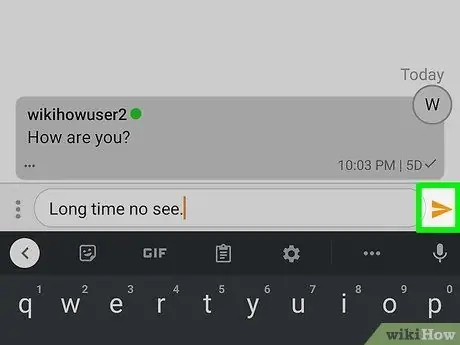
الخطوة 7. أرسل الرسالة
اكتب رسالة في حقل الرسالة بجوار شعار Wickr ، أسفل الشاشة ، ثم المس زر السهم بجوارها لإرسال الرسالة إلى المستلم.
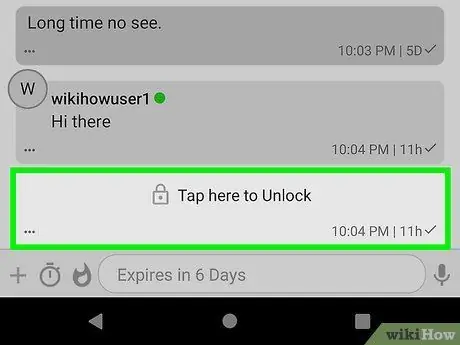
الخطوة 8. قم بمراجعة الدردشة
سيتم عرض الرسائل على صفحة الدردشة مع المستلم. بمجرد استلامها ، سيتم عرض الرسالة على الصفحة مع الرد من المستلم.
طريقة 3 من 3: الدردشة من خلال Wickr على كمبيوتر سطح المكتب
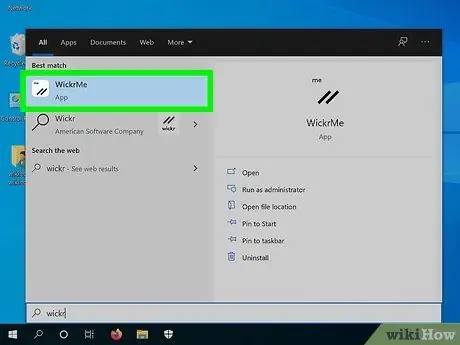
الخطوة 1. تشغيل Wickr
ابحث عن هذا التطبيق وافتحه على الكمبيوتر.
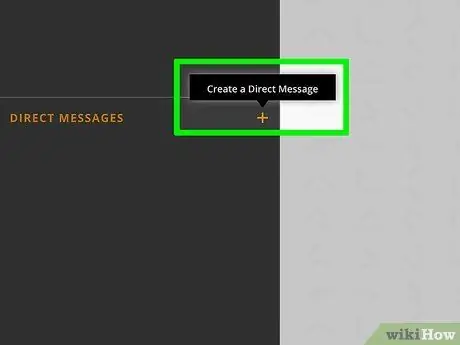
الخطوة 2. افتح رسالة جديدة
انقر فوق الخيار "رسالة جديدة" في جزء القائمة الأيسر. سيتم فتح نافذة جديدة تحتوي على قائمة جهات الاتصال.
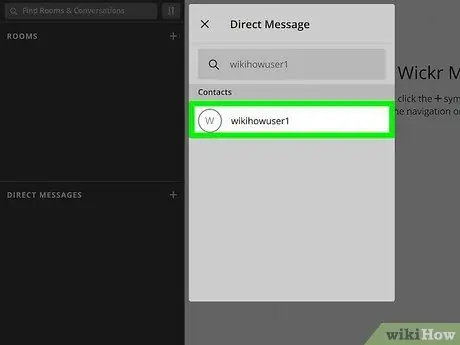
الخطوة 3. حدد جهة اتصال
انقر فوق جهة اتصال أو أكثر تريد الاتصال بها. ستتم إضافة أسماء جهات الاتصال المحددة إلى حقل "إلى" في الجزء العلوي من الشاشة. يمكنك أيضًا البحث عن جهة اتصال عن طريق كتابة اسم مستخدم Wickr الخاص بهم في الحقل "إلى".
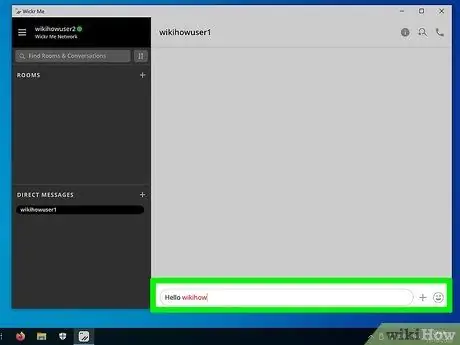
الخطوة 4. قم بإنشاء رسالة
انقر فوق الزر "إنشاء رسالة" بجوار العمود "إلى". سيتم عرض نافذة جديدة تحتوي على صفحة الدردشة.
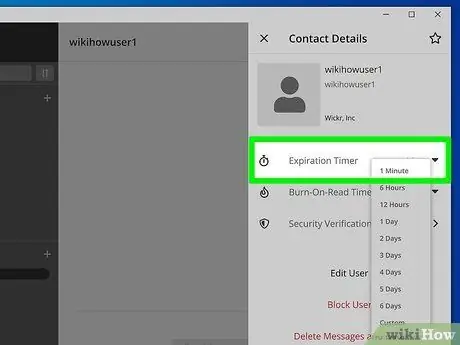
الخطوة 5. ضبط وقت إتلاف الرسالة
يدمر Wickr جميع الرسائل المرسلة بعد فترة زمنية معينة. يمكنك ضبط هذه الفترة الزمنية لكل رسالة جديدة يتم إرسالها. انقر فوق رمز القنبلة في الجزء العلوي من حقل الرسالة ، في الجزء السفلي من النافذة. استخدم شريط التمرير المحمل لضبط الإطار الزمني. يمكنك ضبط وقت التدمير بالأيام على ثوان.
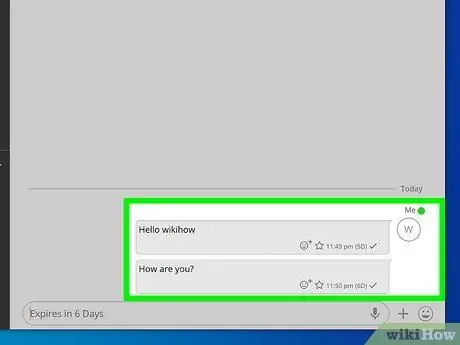
الخطوة 6. أرسل الرسالة
اكتب رسالة في حقل الرسالة أسفل الشاشة. اضغط على مفتاح "Return" أو "Enter" على لوحة المفاتيح لإرسال الرسالة إلى المستلم.
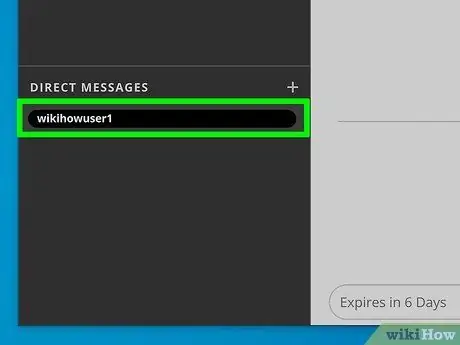
الخطوة 7. مراجعة الدردشة
سيتم عرض الرسائل على صفحة الدردشة مع المستلم. بمجرد استلامها ، سيتم عرض الرسالة على الصفحة مع الرد من المستلم.
نصائح
- بعد انتهاء الصلاحية ، يتم حذف الرسالة ، سواء تمت قراءة الرسالة أم لا.
- نظرًا لأن Wickr هو تطبيق مراسلة فورية ، فستحتاج جهات اتصالك إلى تثبيت Wickr على هواتفهم الذكية أو أجهزة الكمبيوتر اللوحي الخاصة بهم لتلقي رسائل منك. إذا لم يكن لدى المستخدم الذي تريد مراسلته تطبيق Wickr بالفعل ، فسيخبرك التطبيق ويسألك عما إذا كنت تريد دعوته لاستخدام Wickr. اقبل الطلب للسماح لأصدقائك بمعرفة أنك تستخدم Wickr وتريد منهم استخدامه أيضًا.






